삼성 갤럭시S8+ 공장초기화
- IT 유용한 정보/갤럭시 안드로이드
- 2020. 12. 13.

삼성 갤럭시 S8+ 공장초기화
오래된 스마트폰을 사용하다 보면 기종에 상관없이 핸드폰이 버벅거린다던지 애플리케이션의 작동이 마음에 들지 않을 때가 있을 것이다.
새 폰을 구입하면 간단하게 해결될 일이긴 하지만 아직도 사용하기 멀쩡한 폰을 그냥 버릴 수는 없다.
이럴 때는 윈도우를 새로 설치하는 것처럼 스마트폰도 처음 구입했을 때의 소프트웨어 모습 그대로 이용할 수 있다.
그렇기에 많은 사람들이 여전히 '공장초기화'를 통해 오래된 스마트폰에 새생명을 주입하고 있다.
오늘은 내가 오래전부터 사용하고 있는 갤럭시S8+(플러스) 모델의 공장초기화 방법을 알아보도록 한다.


일단 갤럭시S8+의 전원 버튼을 꾹 눌러 팝업 되는 메뉴에서 '전원 끄기'를 선택해 스마트폰의 전원을 완전히 차단시켜 준다.
그리고 스마트폰이 꺼진 상태에서
"볼륨 업 + 빅스비 + 전원"
세 가지 버튼을 같이 꾹 눌러주고 있는다.
그럼 꺼져있던 스마트폰에 전원이 들어오면서 아래의 화면을 만나게 된다.


이렇게 처음에는 파란화면에 안드로이드가 보이더니 '시스템 업데이트 설치'라는 문구가 뜨는데 잠시 후에는 '명령어 없음'으로 화면이 전환된다.
당황하지 말고 잠시만 기다리자.
그럼 아래의 화면처럼 옛날의 컴퓨터 도스 화면 같은 것을 보게 된다.

자 이제부터가 시작이다.


노란색과 파란색의 영어가 많이 적혀 있는데 다 알 필요 없다.
4번째 파란 문구.
'Wipe data/factory reset'
이것이 공장초기화 명령어이다.
'볼륨 업, 다운' 버튼을 이용해 4번째 메뉴로 이동한 후 '전원'버튼을 눌러 메뉴를 선택해준다.

모든 데이터가 날아간다는 무서운 메시지가 노출되는데 당황하지 말고 볼륨 다운 키를 이용해 'Yes'로 이동한 후 선택해준다.


그럼 잠시 1~2분 동안 화면 아래에 알지 못할 영어가 막 지나갈 것이다.
아무것도 하지 않고 그냥 화면만 잠시 바라보고 있으면 된다.


얼마 지나지 않아 공장초기화가 끝나고 초기 메뉴로 다시 진입하는 것을 볼 수 있다.
여기서는 파란 문구의 가장 위에 적힌
'Reboot system now'
를 눌러서 삼성 갤럭시 S8+를 재실행해준다.
역시 여기서도 볼륨 업 다운 버튼을 이용해 메뉴를 이동하고 전원 버튼으로 선택해주면 끝.
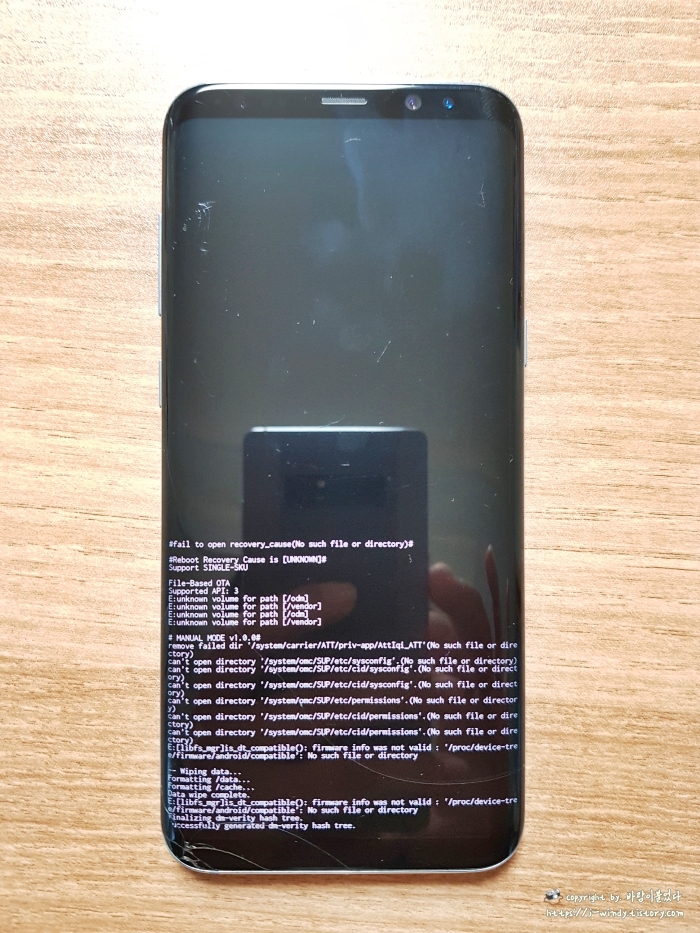
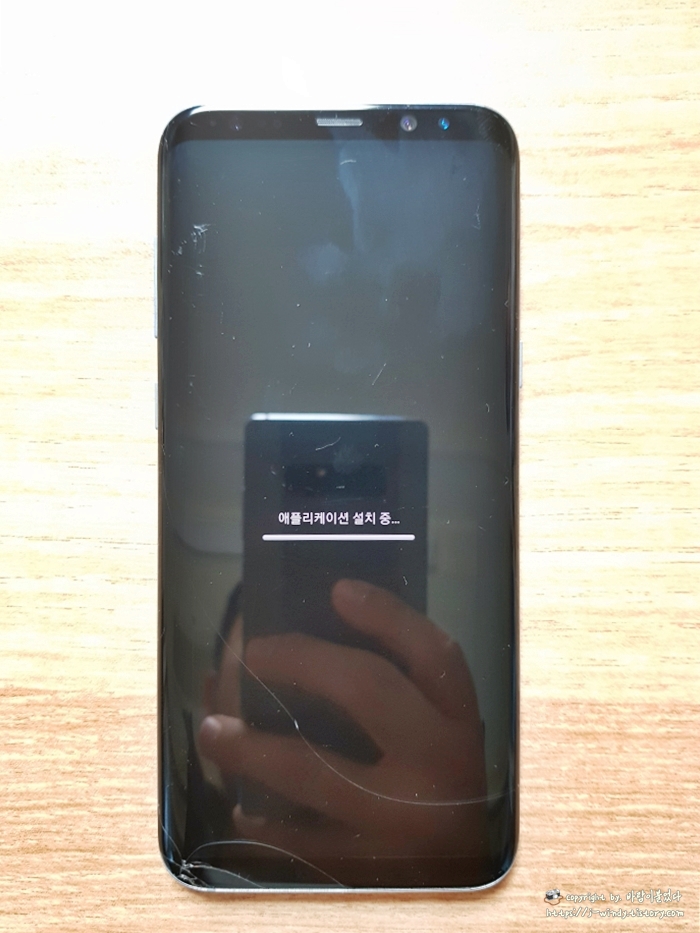
그럼 다시 하얀색의 영어 문구가 활성화되면서 스마트폰이 알아서 꺼졌다 켜지게 된다.
그럼 오른쪽의 사진에서처럼 '애플리 케이션 설치 중'이라는 메시지가 출력되면서 갤럭시 s8+에 기본 프로그램들이 설치가 된 후 스마트폰을 처음 구입했을 때의 화면을 만나볼 수 있다.
안내 메시지에 따라 계정을 생성하던지 기존의 계정을 이용하든지 원하는 방법으로 로그인하면 끝나게 된다.
이전 보다 빨라진 스마트폰을 경험해보자.